win10系统下ppt2010如何使用预设颜色
我们在日常办公中经常会使用ppt2010软件,它能够给我们带来不少便利。而ppt2010中有一个预设颜色的功能,想必很多人都不知道吧。下面小编就以win10系统为例,给大家分享ppt2010设置预设颜色功能的使用技巧。
具体如下:
1、快速双击打开桌面PowerPoint2010文档,右键弹出选项打开亦可;

2、进入页面后,浏览页面上方,找到设计选项卡,单击进入选项卡;

3、找到背景选项中的背景样式,轻轻点击进入;
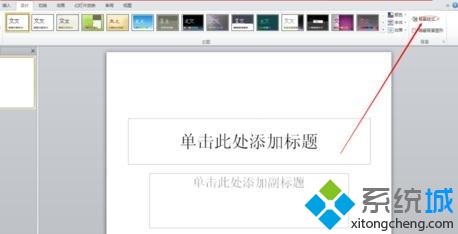
4、此时弹出下拉框,选择设置背景格式,单击进入;
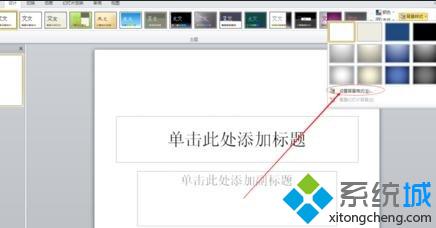
5、在填充对话框中选择渐变填充,此时弹出预设颜色,点击选择喜欢的颜色;

6、在对话框右下角,选择当前应用或者全部应用,设置就完成了。

ppt2010设置预设颜色功能的使用技巧就为大家介绍到这里了。感兴趣的朋友们,都可以动手尝试一下!
我告诉你msdn版权声明:以上内容作者已申请原创保护,未经允许不得转载,侵权必究!授权事宜、对本内容有异议或投诉,敬请联系网站管理员,我们将尽快回复您,谢谢合作!










